Назначение и отслеживание задач
- Щелкните на вкладке Details (Детали), чтобы открыть ее. По мере выполнения задачи или после ее завершения вся соответствующая информация или дата завершения отобразится в заголовке данной вкладки.
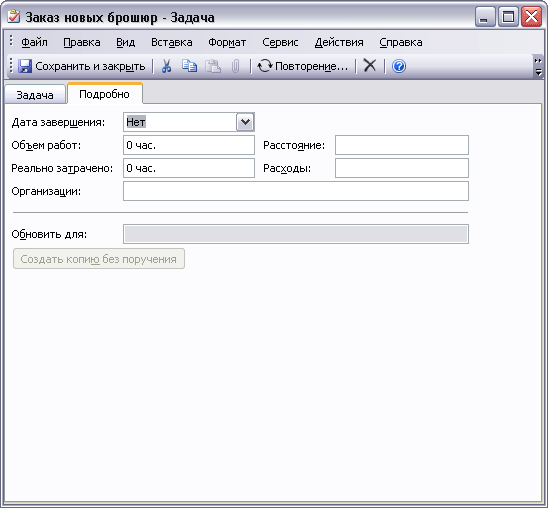
- Нажмите кнопку Close (Закрыть). Форма Task (Задача) закроется, и вновь отобразится список Tasks (Задачи).
Совет
Если требуется поручить задачу другому пользователю, но нет необходимости в отслеживании ее выполнения, можно отправить задачу в виде вложения электронного сообщения, а не назначать задачу другому пользователю. В списке Tasks (Задачи) щелкните правой кнопкой мыши на задаче и в появившемся меню выберите Forward (Переслать). Адресуйте сообщение, после чего нажмите кнопку Send (Отправить). После этого получатель сможет сохранить приложенную задачу в своем списке Tasks (Задачи). Задачи, полученные таким образом, аналогичны задачам, созданным пользователем для себя. - На панели инструментов нажмите кнопку New Task (Создать задачу). Появится форма Task (Задача).
- На панели инструментов нажмите кнопку Assign Task (Назначить задачу). В форме задачи появится поле То (Кому).
- Нажмите кнопку То (Кому). Появится диалоговое окно Select Task Recipient (Выбор получателя задачи).
- Если Contacts (Контакты) не является активной адресной книгой, щелкните на кнопке списка справа от поля Show Names from the (Источник адресов) и в ниспадающем списке выберите Contacts (Контакты).
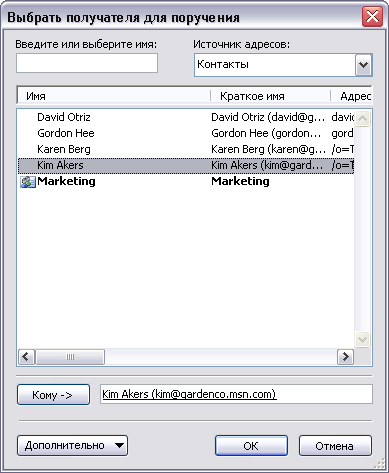
- В списке Name (Имя) щелкните на любом контакте, нажмите кнопку То (Кому), после чего нажмите ОК. Имя и адрес электронной почты контакта будут введены в поле То (Кому).
- Нажмите кнопку Close (Закрыть) и в запросе о сохранении изменений выберите No (Нет). Задача будет закрыта без сохранения.
